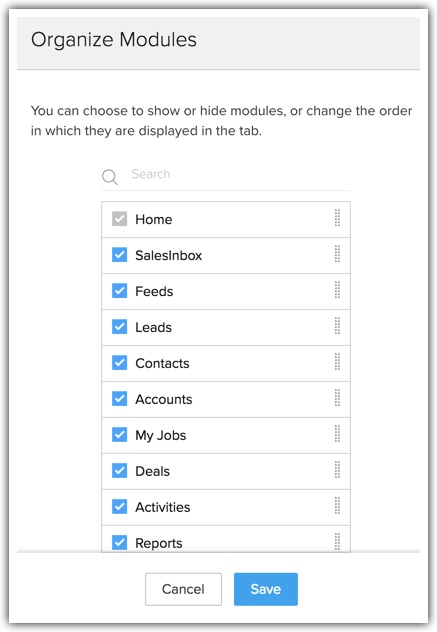Paramètres des modules
Les onglets représentent les différents modules proposés dans Zoho CRM. Il y a 18 modules, chacun représentant un ensemble de fonctions. Vous pouvez personnaliser l'interface utilisateur Zoho CRM en fonction du processus métier (ventes, marketing, assistance et gestion des stocks) à l'échelle de votre entreprise. Ces paramètres d'onglet sont spécifiques à l'organisation. Par conséquent, seuls les utilisateurs disposant de privilèges administrateur peuvent procéder à la personnalisation. Notez que, dans l'édition gratuite, les modules Inventory (Gestion des stocks) (Products [Produits], Quotes [Devis], Purchase Orders [Bons de commande], etc.) ne sont pas disponibles.
Organiser les modules
L'option permettant d'organiser les onglets donne aux organisations la possibilité d'afficher uniquement les modules nécessaires et de masquer les modules non désirés. Par exemple, une organisation d'enseignement qui utilise Zoho CRM n'a peut-être pas besoin de devis ou de factures. Ces modules peuvent donc être masqués. Vous pouvez également modifier l'ordre des modules en les déplaçant vers le haut ou vers le bas dans la liste.
Disponibilité
![]() Autorisation de profil requise : les utilisateurs ayant le profil Administrateur peuvent accéder à cette fonction.
Autorisation de profil requise : les utilisateurs ayant le profil Administrateur peuvent accéder à cette fonction.
Pour organiser les onglets
- Connectez-vous à Zoho CRM avec des privilèges administratifs.
- Sélectionnez Setup > Customization > Modules and Fields (Configuration > Personnalisation > Modules et champs).
- Dans la page List of Modules (Liste des modules), cliquez sur Organize Modules (Organiser les modules)
.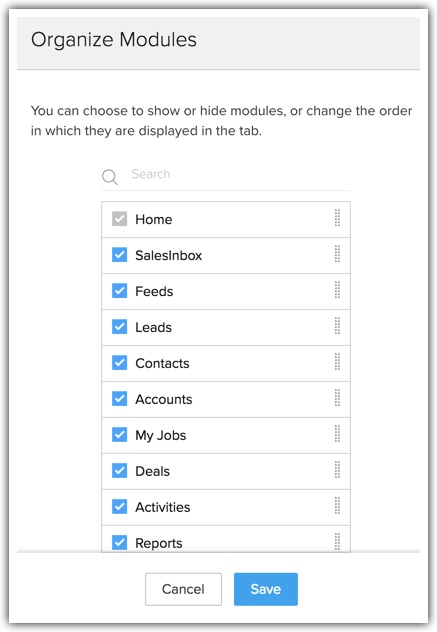
- Sélectionnez les modules que vous souhaitez afficher sur l'onglet. Supprimez ceux que vous souhaitez masquer.
Vous pouvez également déplacer les composants du module pour réorganiser l'ordre dans lequel les noms de module sont affichés. - Cliquez sur Save (Enregistrer).
Remarque :
- L'onglet Home (Accueil) ne peut pas être masqué.
- Les modules masqués le sont pour tous les utilisateurs, quels que soient leurs profils.
Renommer les modules
Zoho CRM fournit une option pour renommer les noms des onglets conformément à la terminologie propre au secteur. Par exemple, l'onglet « Leads » peut être renommé « Candidats » dans un établissement d'enseignement. Les utilisateurs ayant des privilèges d'administrateur peuvent modifier les noms d'onglet. Ces changements se reflètent dans l'ensemble des pages standard de l'interface utilisateur, sauf les rapports et tableaux de bord personnalisés.
Disponibilité
![]() Autorisation de profil requise : les utilisateurs ayant le profil Administrateur peuvent accéder à cette fonction.
Autorisation de profil requise : les utilisateurs ayant le profil Administrateur peuvent accéder à cette fonction.
Le tableau ci-dessous affiche des noms d'onglet spécifiques à différent secteurs d'activité, comparés aux onglets Zoho CRM standard :
| Zoho CRM | Agence de publicité | Entreprise informatique | École |
| Leads | Leads | Leads | Candidates (Candidats) |
| Accounts (Comptes) | Clients | Accounts (Comptes)Parents | |
| Contacts | Advertisers (Annonceurs) | Contacts | Students (Élèves) |
| Products (Produits) | Media Type (Type de support) | Services | Courses (Cours) |
Pour renommer des onglets
- Connectez-vous à Zoho CRM avec des privilèges administratifs.
- Sélectionnez Setup > Customization > Modules and Fields (Configuration > Personnalisation > Modules et champs).
- Déplacez le curseur de votre souris sur le module que vous souhaitez renommer.
- Cliquez sur l'icône Plus, puis sur Rename (Renommer).
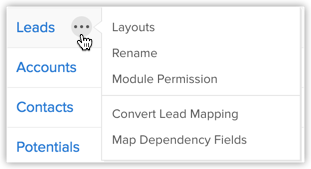
- Saisissez les formes du singulier et du pluriel du nom du module dans les champs de texte respectifs.
- Sélectionnez le ou les profils. Les utilisateurs dans les profils sélectionnés auront accès au module.
- Cliquez sur Save (Enregistrer).
Remarque :
- Les nouveaux noms d'onglet ne sont pas reflétés sur les modules Page Layout (Disposition de la page), Reports (Rapports) et Dashboards (Tableaux de bord). Les noms standard sont toujours affichés.
- Tous les noms des champs changent également en fonction du nouveau nom. Par exemple, si vous remplacez l'onglet « Compte » par « Client », le champ « Nom du compte » est remplacé par « Nom du client ».
- Si vous accordez le nom d'un onglet au pluriel avec le suffixe « -ies », la forme au singulier aura comme suffixe « y ». Par exemple, si vous remplacez « Deals » par « Opportunities », toutes les occurrences de « Deal » seront remplacées par « Opportunity ».
- Lorsque vous modifiez le nom de l'onglet, vous pouvez ajouter des noms au singulier et au pluriel pour l'onglet, par exemple Leads ou Lead.
Regrouper les modules
Les différents services de votre organisation peuvent utiliser plusieurs modules (onglets) dans Zoho CRM. Les groupes d'onglets vous permettent d'organiser les onglets disponibles dans votre compte Zoho CRM. Vous pouvez regrouper les onglets Sales (Ventes), Marketing, Support (Assistance) et Inventory (Stocks) associés et partager les groupes d'onglet avec les utilisateurs des profils correspondants dans CRM.
Par exemple, le groupe Sales (Ventes) peut uniquement utiliser les onglets Leads, Contacts, Accounts (Comptes), Deals (Transactions), Reports (Rapports) et Dashboards (Tableaux de bord). Ainsi, vous pouvez créer un groupe Sales Tabs (Onglets Ventes) qui sera accessible uniquement pour le profil Sales (Ventes). Veuillez noter que les utilisateurs seront en mesure d'accéder aux onglets d'un groupe d'onglets en fonction des autorisations au niveau module de leur profil.
Disponibilité
![]() Autorisation de profil requise : les utilisateurs ayant le profil Administrateur peuvent créer des groupes d'onglets.
Autorisation de profil requise : les utilisateurs ayant le profil Administrateur peuvent créer des groupes d'onglets.
Pour créer des groupes d'onglets
- Cliquez sur Setup > Customization > Modules and Fields > Tab Groups (Configuration > Personnalisation > Modules et champs > Groupes d'onglets).
- Cliquez sur Create Tab Group (Créer un groupe d'onglets).
- Dans la fenêtre contextuelle Tab Group (Groupe d'onglets) :
- Saisissez un nom pour le groupe d'onglets.
- Sélectionnez les onglets dans la liste.
- Sélectionnez les profils dans la liste.
Les utilisateurs des profils sélectionnés auront accès au groupe d'onglets.
- Cliquez sur Save (Enregistrer).
Remarque :
- Les utilisateurs de l'édition Entreprise peuvent créer au maximum 25 groupes d'onglets en définissant un nombre d'onglets illimité dans chaque groupe. Reportez-vous à Disponibilité et limites pour en savoir plus.
- Pour un profil donné, seuls les onglets du groupe d'onglets seront accessibles. Les utilisateurs peuvent accéder aux onglets dans un groupe en fonction des autorisations au niveau du module de leur profil.
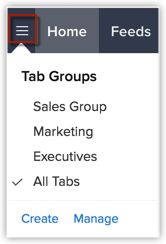
- Les groupes d'onglets que vous créez peuvent être supprimés. Cliquez sur Setup > Customization > Modules and Fields > TabGroups (Configuration > Personnalisation > Modules et champs > Groupes d'onglets), puis cliquez sur l'icône Delete (Supprimer) pour le groupe d'onglets correspondant que vous souhaitez supprimer.